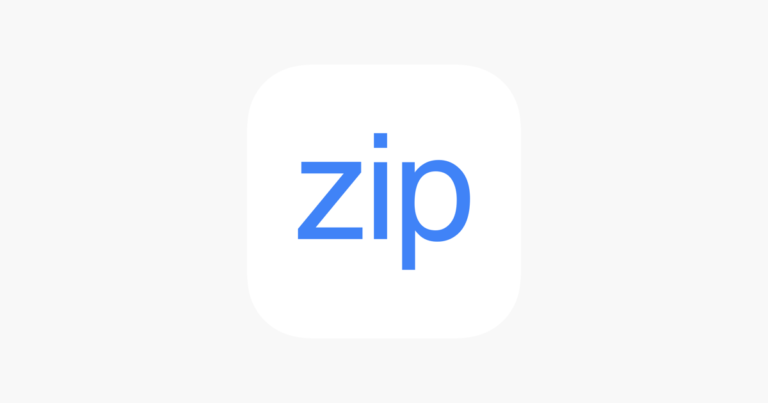Kompres file menjadi RAR merupakan salah satu trik untuk mengkompres file yang besar. Dengan mengkompress file menjadi RAR, maka file yang awalnya berukuran cukup besar bisa menjadi lebih kecil.
Sebelum membahas lebih lanjut mengenai cara-cara yang diperlukan untuk ubah file ke RAR, kita bahas sedikit terlebih dulu mengenai apa itu file RAR.
Secara mudahnya format RAR adalah sebuah format file arsip yang bisa mengecilkan ukuran sebuah file atau bahkan beberapa file menjadi satu saja. Bisa dibilang file RAR ini mirip seperti sebuah folder.
Bahkan, kamu juga bisa ubah folder ke RAR loh. Dengan begitu, ukuran folder dan juga file didalamnya pun akan terkompress.
Daftar Isi
Cara Membuat File RAR atau Kompres RAR
Ada beberapa cara yang bisa kamu gunakan untuk membuat file RAR, baik tanpa aplikasi maupun menggunakan aplikasi. Memanfaatkan laptop atau bahkan hanya dari smartphone saja. Kita akan bahas satu per satu cara yang bisa kita gunakan untuk kompres RAR.
Sekedar catatan tambahan, pada dasarnya file RAR dan ZIP kurang lebih sama. Dimana kedua format file tersebut, sama-sama digunakan untuk menggabungkan beberapa file menjadi satu file, kemudian akan terkompress juga.
Okey, mari kita bahas cara-cara yang bisa digunakan.
Cara Membuat RAR di Smartphone
Cara Membuat File RAR tanpa Aplikasi
- Menggunakan File Manager Bawaan
Yaps, kamu bisa memanfaatkan file manager bawaan di smartphone kamu, loh. Sehingga kamu tidak perlu menginstall aplikasi lagi.
Namun, sayangnya cara yang pertama ini mungkin tidak bisa digunakan di semua jenis atau merk smartphone. Apalagi jika smartphone kamu merupakan keluaran lawas dan tidak pernah mendapatkan update software dari developer.
Namun, kamu bisa mencoba cara ini terlebih dahulu. Siapa tau, smartphone kamu mampu menerapkan cara ini.
Sehingga akan cukup memudahkan, karena kamu tidak perlu menginstall aplikasi pihak ketiga dan kamu juga tidak memerlukan koneksi internet.
- Silahkan kamu buka aplikasi file manager bawaan pada smartphone kamu
- Cari satu atau beberapa file yang ingin kamu jadikan file RAR atau ZIP
- Langsung saja tandai file-file yang kamu pilih
- Kemudian klik option atau klik titik tiga, selanjutnya klik mampatkan atau compressed
- Selanjutnya, kamu hanya perlu mengubah nama file, format file dan silahkan pilih lokasi penyimpanan file yang kamu inginkan untuk menyimpan file tersebut
- Kalau sudah kamu setting sesuai yang kamu inginkan, klik ok
- Melalui Website Kompressor Online
Cara selanjutnya juga merupakan salah satu cara yang bisa kamu gunakan untuk kompres RAR tanpa aplikasi. Kelemahan dari cara ini adalah kamu harus memiliki koneksi internet.
Untuk apa? Yah, untuk mengakses wesbsite yang menyediakan tools untuk mengubah file to RAR. Namun, jangan khawatir, cara ini juga cukup mudah dilakukan dan cukup cepat juga, kok.
Ada beberapa website yang menyediakan tools ini. Sehingga kamu bisa memilah dan memilih mana yang paling nyaman untuk kamu gunakan.
Namun, di tutorial kali ini kami akan memanfaatkan atau menggunakan website https://www.compress2go.com/id/buat-file-arsip.
Oke, langsung saja kita bahas langkah-langkahnya :
- Langsung saja kamu klik link ini : https://www.compress2go.com/id/buat-file-arsip
- Maka, kamu akan dibawa ke website dengan tools untuk kompres file
- Kamu bisa langsung klik Pilih File, kemudian cari file yang ingin kamu compress
- Jika ingin menjadikan beberapa file menjadi satu file RAR, maka kamu bisa menambahkan file lagi.
- Caranya kamu hanya perlu klik Pilih File lagi, lalu pilih file yang ingin dijadikan satu. Begitu seterusnya
- Jika kamu sudah selesai menggabungkan beberapa file menjadi satu, langsung saja klik Mulai
- Tunggu hingga prosesnya selesai
- Kemudian, kamu akan dibawa ke halaman untuk mengunduh, langsung saja klik Download atau Unduh. Done
Cara ini bisa kamu gunakan bukan hanya pada smartphone saja, namun juga di laptop. Sehingga bisa cukup fleksibel dan menyesuaikan keadaan.
Lalu, bagaimana sih cara RAR sebuah file dengan menggunakan aplikasi?
Cara Membuat atau Kompres File RAR dengan Aplikasi
Selanjutnya adalah bagaimana cara membuat file RAR menggunakan aplikasi pada smartphone. Aplikasi yang memberikan fitur untuk membuat RAR di smartphone itu cukup banyak ya.
Dari mulai Zharchiver, Easy Unrar, Farchiver, dll. Nah, untuk tutorial kali ini, saya akan menggunakan aplikasi Easy Unrar.
Cara ini sangat cocok bagi kamu yang sering menggunakan file RAR dan smartphone kamu masih memiliki penyimpanan yang lega, sehingga dengan memiliki aplikasi yang mampu handle file-file RAR tentu akan sangat membantu.
- Silahkan kamu download terlebih dahulu aplikasi Easy Unrar, aplikasi ini dikembangkan oleh RbigSoft
- Jika sudah terdownload dan terinstall, langsung saja buka aplikasinya
- Kemudian klik pada bagian Create Zip File pada pojok kanan bawah
- Cari satu atau beberapa file yang ingin kamu jadikan file RAR atau ZIP
- Langsung saja tandai file-file yang kamu pilih
- Jika sudah langsung klik icon Plus
- Selanjutnya kamu hanya perlu mengganti nama file, kemudian klik ok
Cukup mudah, kan? Apalagi ukuran aplikasi ini sebenarnya tidak terlalu besar, hanya 13 MB saja, loh. Seharusnya sih masih cukup ringan untuk diinstall pada smartphone kamu.
Cara Membuat File RAR di Laptop
Sebuah laptop tentu saja bisa digunakan untuk banyak hal kegiatan yang mendukung pekerjaan maupun pendidikan.
Salah satunya ya mengelola file RAR ataupun ZIP. Dengan menggunakan laptop, sudah pasti bisa kamu bisa melakukan kompres RAR.
Disini akan saya bagi menjadi 2 cara juga, yaitu memanfaatkan aplikasi dan tanpa menggunakan aplikasi. Dimana untuk cara pertama sendiri, kita akan menggunakan cara yang sama seperti diatas.
Silahkan disimak langkah-langkah yang diperlukan :
Cara Membuat atau Kompres File RAR tanpa Aplikasi
Untuk cara pertama ini tidak perlu saya jelaskan lagi, kamu bisa menggunakan cara yang sama seperti pada cara diatas yaitu membuat file RAR di smartphone tanpa aplikasi. Yaitu melalui website kompres RAR.
Bedanya, ini kamu akses website https://www.compress2go.com/id/buat-file-arsip melalui laptop. Kurang lebih fitur dan cara-caranya sama saja seperti ketika kamu akses menggunakan smartphone, kok.
Tidak perlu banyak penyesuaian walaupun diakses menggunakan laptop. Jadi, silahkan dicoba terlebih dahulu.
Cara Membuat atau Kompres File RAR dengan Aplikasi
Kebanyakan laptop baru sudah terinstall aplikasi WinRar, apalagi jika kamu beli offline dan meminta install aplikasi atau software ke penjual. Maka, sudah pasti aplikasi WinRar ini akan diinstall-kan.
Dikarenakan memang, aplikasi WinRar ini cukup penting untuk aktifitas kamu. Aplikasi ini sangat berguna untuk handle file-file RAR ataupun ZIP.
Dari mulai membuka, membuat, dan lain sebagainya. Aplikasi ini menjadi andalan dari kebanyakan orang, dan memang aplikasi ini sudah ada sejak lama.
Jadi, jika laptop kamu tidak ada aplikasi ini, saya sarankan install saja sekalian dan ikuti tutorial ini untuk membuat file RAR di laptop menggunakan aplikasi.
- Pastikan WinRar sudah terinstall di laptop kamu, jika belum silahkan download di https://www.win-rar.com/download.html?&L=0 terlebih dahulu
- Jika sudah kamu download dan install, maka langsung saja buka file manager
- Kemudian, silahkan cari file-file yang ingin kamu jadikan RAR
- Klik Ctrl + Klik Kiri Mouse, untuk memilih beberapa file
- Jika sudah, langsung klik kanan, kemudian pilih Add to Archive
- Silahkan ganti beberapa hal yang kamu inginkan, seperti Archive Name, Archive Format, dan lain sebagainya
- Selanjutnya langsung saja klik OK
Sebenarnya ada banyak juga aplikasi atau software pada laptop untuk mengelola file-file RAR ataupun ZIP. Namun, berhubung aplikasi WinRar ini merupakan aplikasi yang paling banyak digunakan, maka saya merekomendasikan cara menggunakan WinRar ini.
Jadi, bagaimana? Cara-cara diatas bisa dibilang cukup beragam dan bisa digunakan sesuai kondisi dan keadaan. Jika sedang tidak ada kuota, maka kamu bisa menggunakan cara yang tidak memerlukan kuota.
Jika ada penyimpanan lebih, maka kamu bisa menginstall aplikasi pihak ketiga. Terlebih, cara-cara diatas bisa digunakan pada smartphone ataupun laptop. Jadi, bisa dibilang sangat fleksibel.
Selain itu, sudah banyak developer yang mengembangkan tools untuk mengelola file RAR ataupun ZIP. Baik itu based on web ataupun sebuah aplikasi.
Selain yang saya sebutkan diatas, sebenarnya masih ada banyak, dan mungkin lebih bagus lagi. Silahkan explore saja, ya! Semoga bermanfaat.